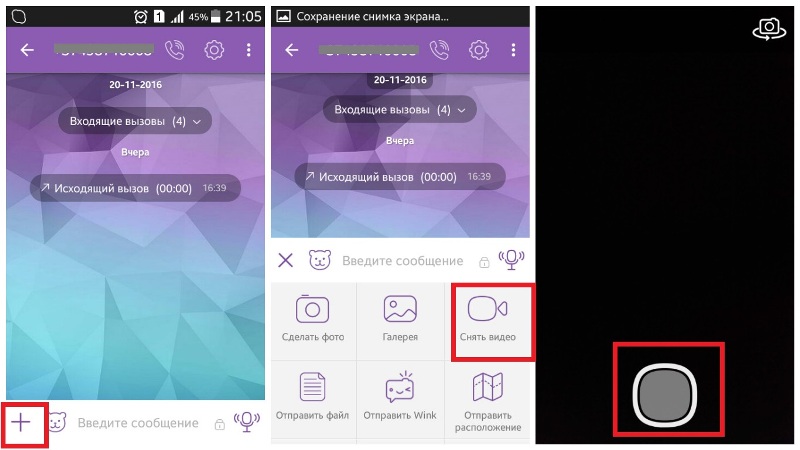Видео в вайбере где найти
Вайбер – популярный мессенджер, который предоставляет пользователям массу возможностей: общение с помощью текстовых и голосовых посланий, отправка фото, музыки, видео. Многим владельцам аккаунтов мало просто принимать медиафайлы от собеседников. Хочется оставить полученное в памяти своего устройства.
Поэтому в статье речь пойдет о том, как сохранить видео из вайбера. Вы убедитесь, что эта процедура не потребует сложных манипуляций.
Способы сохранения видеозаписи с Вайбера

Способ 1. Автосохранение в галерею смартфона всех получаемых файлов:
- Запустите Вибер.
- Нажмите «Еще» / «Настройки».
- Затем перейдите по ссылке «Данные и мультимедиа».
- Поставьте галочку возле одного из возможных вариантов:
- Автозагрузка в сети GSM.
- Автозагрузка в сети вайфай.
Способ 2. Отправка файла себе по электронной почте или в другое приложение (социальная сеть, мессенджер, облачное хранилище):
Способ 3. Сохранение вручную. Данный метод позволяет занимать память устройства только теми видео, которые действительно вам нужны. Загрузка ролика с Вибера будет отличаться для смартфонов на базе Андроид и IOS, а также для десктопной версии приложения. Поговорим об этом подробнее.
На телефон с андроидом
![Как сохранять видео из Вайбера]()
Если пользуетесь смартфоном, который базируется на операционной системе Android, то для сохранения видео с Вибера вам придется сделать следующее:
- Запустить приложение.
- Зайти в нужный чат.
- Нажать на значок «загрузка» посередине присланного видео и дождаться его скачивания.
Если у вас подключено автосохранение, то видео, полученное в Viber, ищите в Галерее гаджета.
Внимание! Присланный видеофайл можно просмотреть только в случае его загрузки на устройство.
На айфон
На айфонах также доступно автосохранение, однако если вы предпочитаете фильтровать контент в памяти своего смартфона, то для скачивания видео действуйте так:
- Включите Viber.
- Зайдите в нужный чат.
- Кликните кнопку «Сохранить» (необходимо щелкнуть на сам файл).
- Когда процесс скачивания завершится, видео можно будет просмотреть.
На компьютер
В отличие от мобильной, десктопная версия позволяет просматривать файлы без загрузки их в память компьютера. Однако сохранить видеозаписи на ПК можно не одним, а даже несколькими вариантами.
![Можно ли сохранить видео из Вайбера]()
Способ 1:
- Откройте Вайбер.
- Перейдите в нужную переписку.
- Щелкните на видео правой кнопкой мыши / «Сохранить как».
- Выберите папку, в которой хотите найти файл, и нажмите на «Сохранить».
Способ 2:
- Запустите чат.
- Перейдите в нужный диалог.
- Нажмите на видеозапись левой кнопкой мышки единожды. Файл откроется в полноэкранный режим.
- В панели меню вверху отыщите иконку скачивания (стрелочка, перпендикулярная горизонтальной полоске) и щелкните на нее.
- Определите папку для загрузки и нажмите «Сохранить».
Внимание! Чтобы все получилось, ваша компьютерная версия мессенджера должны быть синхронизирована со смартфоном.
Как использовать БлюСтакс
Есть те, кто предпочитают загружать на ПК не официальную версию мессенджера, а применять программу-эмулятор БлюСтакс.
Справка. Эмулятор – специальная утилита, которая создает на компьютере среду, подобную ОС смартфона на базе Android, что позволяет скачивать на ПК любые приложения, доступные для смартфона.
![Сохранение видео из Вайбера на компьютер]()
Итак, если вы пользователь мессенджера, установленного на комп через программу BlueStacks, то с Вайбера можно сохранить видео на компьютер следующим образом:
- Запустите утилиту.
- Зайдите во вкладку Android.
- Щелкните по ES File Explorer.
- Далее нажмите на Viber / папка «Media».
- Откройте раздел с видеофайлами и выберите те, что хотите перенести на ПК.
- В мини-меню нажмите на иконку трех точек и щелкните на «Скопировать».
- В качестве пункта назначения укажите: из папки Windows в BstSharedFolder.
- Готово, теперь нужные файлы есть на компе!
Итак, вы знаете и как смотреть полученные от друзей и знакомых видео, и как скидывать файлы на свои электронные устройства. С легкостью сохраняйте неограниченное количество роликов, главное – следите за памятью на аппарате.
Ниже рассмотрим основные причины, почему не отправляется видео в Вайбере и подробно рассмотрим, как их устранить. Некоторые из них достаточно банальны, и решаются в пару кликов, но при первом столкновении с такими проблемами сложно сразу понять, как их устранить.
Причина 1. Размер видео файла
Одной из самых частых причин является превышенный размер файла. В последней версии мессенджера есть возможность сразу понять, что ваша запись превышает размер и длительность, предусмотренный приложением.
- Максимальный размер должен быть не более 29 Мбайт.
- Максимальная длительность составляет 5 минут.
![Процесс загрузки файла в вайбере]()
1) Резка видео. Рассмотрим, как разделить видео на несколько частей с помощью встроенного редактора в iPhone.
Причина 2. Формат видео файла
Есть вероятность того, что приложение просто не поддерживает формат файла. Эта проблема, вероятнее всего, возникнет во время работы с Вайбер через компьютер, так как смартфоны также поддерживают не все форматы. Мессенджер поддерживает такие форматы, как:
Перед отправкой стоит проверить, соответствует ли видеофайл данному критерию. Если проблема заключается именно в этом, то можно воспользоваться специальными сервисами, которые конвертируют видео из одного формата в другой без его повреждения. Таких сервисов достаточно много в Интернете, поэтому трудности с их поиском возникнуть не должно. Единственной проблемой может быть то, что некоторые сервисы увеличивают, или наоборот уменьшают размер файла, поэтому стоит это учитывать при конвертации. Некоторые из сервисов мы перечислим ниже:
Причина 3. Проблемы с Интернетом
Иногда видео не отправляется из-за плохого соединения с Wi-Fi, недостаточностью трафика мобильного Интернета или из-за проблем со связью. Необходимо проверить все эти параметры, ведь часто проблема кроется именно в этом.
Чтобы устранить эту причину, достаточно найти стабильное соединение с Интернетом, желательно подключиться к Wi-Fi, или пополнить баланс сим-карты. Практически все операторы связи прекращают раздачу Интернета после того, как на счёте кончились денежные средства.
Прикольные видео для Вайбера поднимут настроение собеседнику, пригодятся для поздравления с днем рождения. Отправлять видеофайлы можно в личном чате, в сообществе или группе. Разберемся, где можно видео для Вайбера скачать бесплатно, как поделиться записью без скачивания файла в память телефона.
Где найти прикольные видеоролики для Вайбера
Прикольные видео для Вайбера можно отыскать и закачать в интернете. Для этого воспользуйтесь видеохостингами, социальными сетями или профильными сайтами. Мессенджер не поддерживает длинные видеоролики, поэтому в моду вошли короткие и смешные ролики, которые длятся от 10 секунд и до 5 минут.
![Найти прикол Вибер]()
- YouTube;
- ВКонтакте;
- Одноклассники;
- Твиттер.
Смешные видеоролики можно просматривать прямо в чате. Они воспроизводятся через встроенный плеер, с простыми органами управления. Видеоролик можно поставить на паузу или перемотать. При необходимости всегда можно скачать файл в галерею устройства.
- Найти ролик в галерее телефона и вставить в чат.
- Переслать видеофайл из другого мессенджера, например из WhatsApp.
- Скинуть короткий прикол из социальной сети или Ютуба.
Способ поиска и отправки будет отличаться. Это зависит от выбранного варианта. Чаще всего пользователи пересылают полученные ранее приколы, или используют социальные сети. Также можно самому записать видео, для этого достаточно тапнуть по иконке в форме камеры и нажать на затвор.
Важно. Не отправляйте неприличные файлы своим собеседникам, они могут вызвать негативные чувства.
Способ 1: через галерею
Пошаговая инструкция, как найти видеоролик в галерее устройства и скинуть его в Вайбере:
Способ 2: с помощью ссылки
Инструкция, как скинуть видео прикол в Вайбере с помощью социальной сети ВКонтакте:
Ролик появится в чате. Жмем на кнопку воспроизведения и просматриваем прикол.
Важно. Социальная сеть может потребовать авторизацию. Без входа в свой аккаунт просмотр некоторых видеофайлов недоступен.
Как переслать видео из другого мессенджера в Viber
Нередко забавные и смешные короткие видео можно получить через сторонний мессенджер, например, Ватсап. Вот как переслать запись в чат в Вайбере:
Важно. Записанное видео не должно выходить за рамки ограничений в Вайбере. Если файл весит больше 200 МБ или длиннее 300 секунд, скинуть его не получится, на экране появится ошибка.
Таким же способом можно переслать Видео в Вайбере, полученное в Телеграме или в другом мессенджере. Смешные записи поднимут настроение получателя, их можно переслать другому человеку с помощью специальной кнопки в чате.
Отправка видеозаписей не является одной из основных функций мессенджера, поэтому в работе с приложением существуют некоторые ограничения:
![Записать видео для Viber]()
Если хотя бы одно из приведенных ограничений будет нарушено, приложение сообщит об этом уведомлением и отправка не произойдет. Два обозначенных момента существенно снижают функциональность Вайбера. Однако разработчики не упускают из виду перспективу предоставления пользователям возможности обмена файлами большего объема, нежели допустимый на данный момент.
Несколько лет назад указанные временные и размерные ограничения в отправке видеоролика по нынешним меркам были вовсе смехотворными: допускалось отсылать записи с камеры объемом до 10 Мб и длительностью до 90 секунд. В результате нескольких обновлений указанные лимиты были увеличены, что дает основание предполагать возможность изменения ограничений в сторону увеличения использования ресурсов приложения в будущем.
Руководство по отправке видеоролика в Viber
- Сделать запись непосредственно в Вайбере;
- Выбрать готовое видео из галереи смартфона.
![как отравить видео ролик в Viber]()
Первый способ удобен тем, что в верхней части экрана во время работы камеры идет обратный отсчет трех минут. Таким образом превысить разрешенный функционалом хронометраж не удастся: запись попросту прервется по завершении допустимого периода времени.
Чтобы узнать, как отравить видео ролик в Viber, достаточно интуитивного изучения интерфейса приложения. Версии Вайбера для Android и iOs разнятся, но критичной разницы между ними нет. Для непосредственно съемки видео и его отправки необходимо кликнуть по значку видеозаписи в нижней части экрана.
Читайте также: